DCP-L6600DW
Întrebări frecvente şi depanare |
Copierea pe ambele feţe ale hârtiei (copierea faţă-verso)
Reduceţi cantitatea de hârtie folosită prin copierea pe ambele feţe ale hârtiei.
- Trebuie să alegeţi un aspect de copiere faţă-verso dintre următoarele opţiuni înainte de a putea începe copierea faţă-verso.
- Aspectul documentului original determină aspectul de copiere faţă-verso pe care ar trebui să-l alegeţi.
- Pentru a utiliza funcţia de copiere faţă-verso automată, trebuie să încărcaţi documentul în ADF.
- Când efectuaţi manual copii faţă-verso de la un document faţă-verso, utilizaţi geamul scanerului.
- Selectaţi hârtie de format A4 atunci când utilizaţi opţiunea de copiere faţă verso.
- Tip portret
- Din faţă-verso în faţă-verso
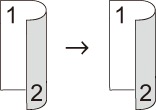
- Din 1 faţă în faţă-verso întoarsă pe lungime
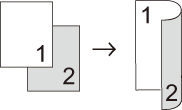
- Din 1 faţă în faţă-verso întoarsă pe lăţime
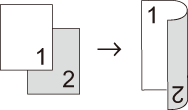
- Tip peisaj
- Din faţă-verso în faţă-verso
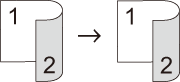
- Din 1 faţă în faţă-verso întoarsă pe lungime
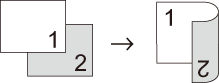
- Din 1 faţă în faţă-verso întoarsă pe lăţime
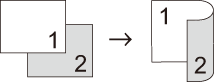
- Încărcaţi documentul.
- Apăsaţi pe
 [Copiere].
[Copiere]. - Introduceţi numărul de copii.
- Apăsaţi pe .
- Procedaţi conform indicaţiilor de mai jos:
(DCP-L6600DW/MFC-L5750DW/MFC-L6800DW/MFC-L6900DW)
Pentru a realiza automat copii faţă-verso ale unui document faţă-verso, apăsaţi pe [2 feţe⇒2 feţe].
 Încărcaţi documentul în ADF pentru a utiliza caracteristica de copiere automată faţă-verso.
Încărcaţi documentul în ADF pentru a utiliza caracteristica de copiere automată faţă-verso.(DCP-L5500DN/MFC-L5700DN)
Pentru a realiza manual copii faţă-verso ale unui document faţă-verso, apăsaţi pe [2 feţe⇒2 feţe].
 Utilizaţi geamul scanerului pentru a realiza manual copii faţă-verso ale unui document faţă-verso.
Utilizaţi geamul scanerului pentru a realiza manual copii faţă-verso ale unui document faţă-verso.Pentru a efectua copii faţă-verso ale unui document cu 1 faţă, urmaţi aceşti paşi:
- Pentru a modifica opţiunile de aspect, apăsaţi pe [Aspect], apoi apăsaţi pe [Pliere latura lungă] sau [Pliere latura scurtă].
- Apăsaţi pe [1 faţă⇒2 feţe].
- Când aţi terminat, apăsaţi pe [OK].
- Apăsaţi pe [Pornire].
Dacă aţi pus documentul în ADF, aparatul scanează paginile şi începe imprimarea.
- Dacă utilizaţi fereastra de sticlă a scanerului, repetaţi următorii paşi pentru fiecare pagină a documentului:

Pentru un document faţă-verso, întoarceţi pagina de-a lungul marginii lungi pentru a scana cealaltă faţă.
- Aşezaţi pagina următoare pe sticla scanerului, apoi apăsaţi pe [Continuare] pentru a scana pagina.
- După scanarea tuturor paginilor, apăsaţi pe [Terminare].
Dacă nu aţi primit răspuns la întrebarea dumneavoastră, aţi verificat celelalte întrebări frecvente?
Dacă aveţi nevoie de asistenţă suplimentară, vă rugăm să contactaţi serviciul de asistenţă clienţi Brother:
Spuneţi-vă părerea despre conţinutul furnizat
Pentru a ne ajuta să îmbunătăţim serviciile de asistenţă, vă rugăm să vă spuneţi părerea.
